Як відновити дані з RAID масиву сховища MicroNet Platinum Firewire800
У цій статті ми розглянемо, як відновити дані з дискового масиву RAID сховища MicroNet Platinum Firewire800, як відновити файли при випадковому видаленні та після виходу з ладу RAID сховища.

- Як створити RAID 5 на MicroNet Platinum Firewire800
- Як відновити дані з RAID масиву MicroNet Platinum Firewire800
- Причини виходу з ладу обладнання
- Як відновити дані зі зруйнованого RAID
- Висновок
- Питання та відповіді
- Коментарі
PlatinumRAID — це універсальне та недороге рішення для зберігання даних, яке дозволяє використовувати його в різних конфігураціях:
- В якості локального пристрою;
- Для виділеної робочої станції підключеного до вашого сервера;
- Як станцію резервного копіювання.
Подібні сховища популярні, оскільки це недороге та надійне рішення для зберігання даних. А технологія RAID дозволяє перетворити кілька накопичувачів на один, і організувати сховище з підвищеною стійкістю до відмови. Також, дане RAID сховище дає можливість користувачам додавати накопичувачі для розширення дискового простору або замінити диск, що вийшов з ладу, без втрати даних.
Але все ж, як і всі пристрої зберігання, він може вийти з ладу, після чого ви втратите доступ до даних, що залишилися на дисках.
Технологія RAID розподіляє інформацію частинами по всіх дисках масиву, і у разі виходу з ладу пристрою ви не зможете дістати з дисків файли без стороннього програмного забезпечення. У такому випадку вам знадобиться програма для відновлення даних з RAID, яка допоможе його заново зібрати та повернути файли.

Врятуйте свої дані: Як відновити файли з RAID-масиву MicroNet Platinum Firewire800
Як створити RAID 5 на MicroNet Platinum Firewire800
Для загального розуміння процесу побудови дискового масиву, давайте розглянемо як створити RAID 5 на даному типі пристрою.
Для створення RAID масиву на цьому пристрої зберігання, потрібно потрапити в панель управління сховища. Для цього запустіть будь-який браузер і перейдіть на адресу реєстрації пристрою. Введіть IP-адресу пристрою в адресний рядок. Для входу, потрібно ввести логін та пароль адміністратора (за замовчуванням це – admin та пароль залишаємо порожнім). Після входу ви потрапите до панелі керування сховища.
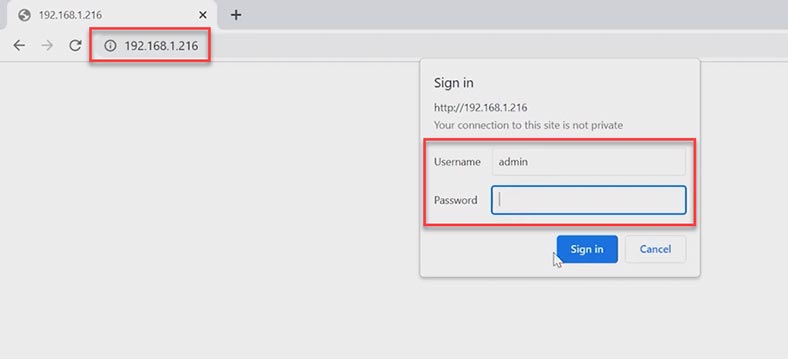
Далі, перейдіть до розділу RAIDSet Functions – Create RAID Set. У вікні праворуч позначте диски, з яких потрібно створити RAID, задайте йому ім’я, встановіть позначку підтвердження операції – Confirm Operation і натисніть – Submit. RAID створено, тепер потрібно створити том.
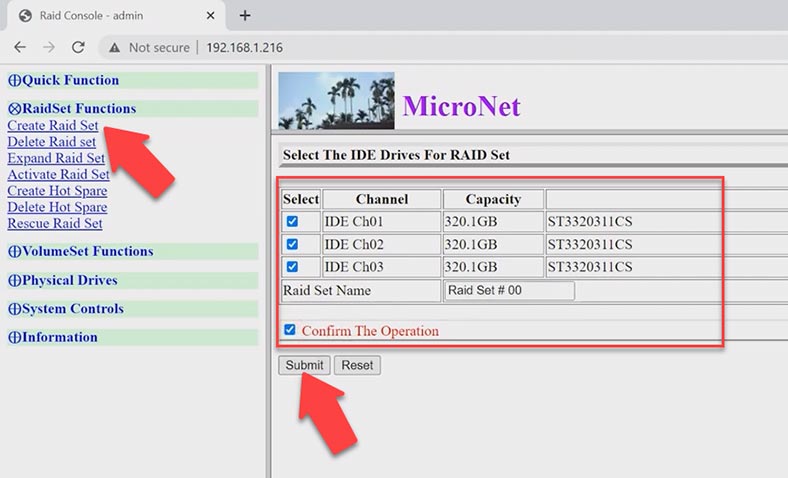
Перейдіть до розділу – VolumeSet Function – Create Volume Set.
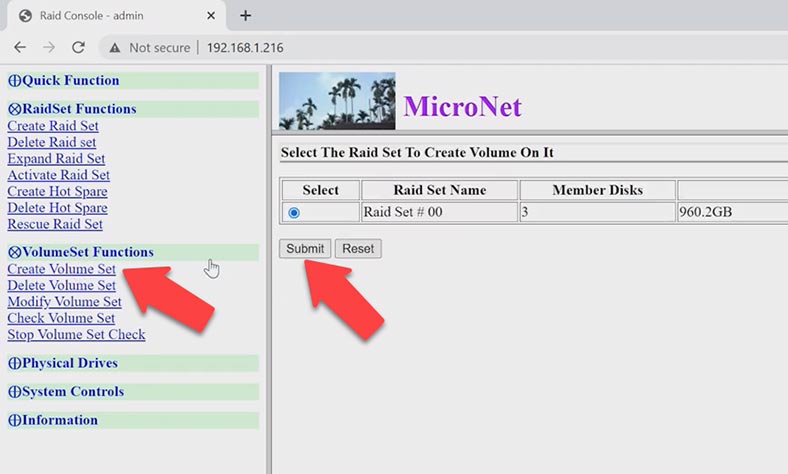
Виберіть RAID – Submit, задайте параметри дискового масиву, вкажіть ім’я, тип RAID та інші параметри. Встановіть позначку підтвердження та Submit. Том створений, тепер залишилося дочекатися завершення ініціалізації, після чого RAID буде готовим до використання.
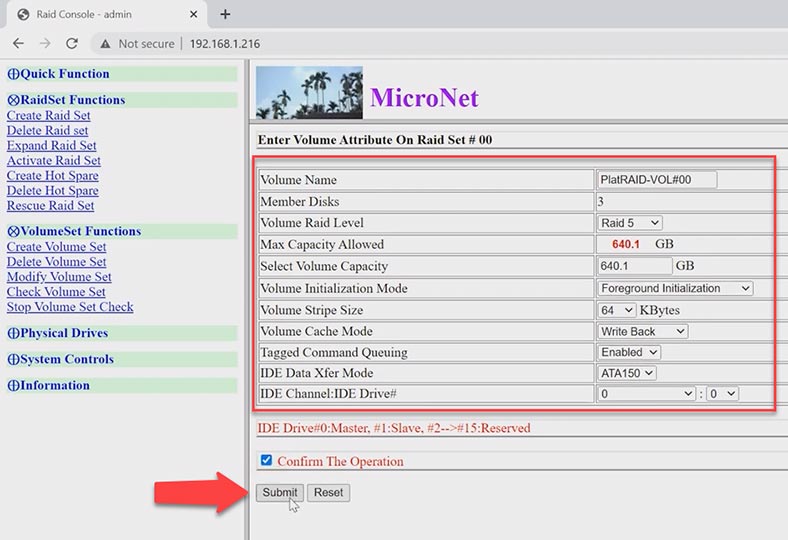
Залишиться лише розмітити масив в керуванні дисками. Він відображається як окремий фізичний накопичувач.
Як відновити дані з RAID масиву MicroNet Platinum Firewire800
Якщо ви випадково видалили дані з RAID масиву Micronet підключеного до ПК, диск якого відображається в диспетчері дисків, повернути їх вам допоможе програма для відновлення даних – Hetman Partition Recovery. При простому видаленні з масиву вам не потрібно діставати диски зі сховища і підключати безпосередньо до материнської плати ПК. При такому видаленні достатньо запустити програму та просканувати диск, з якого було видалено важливі дані.
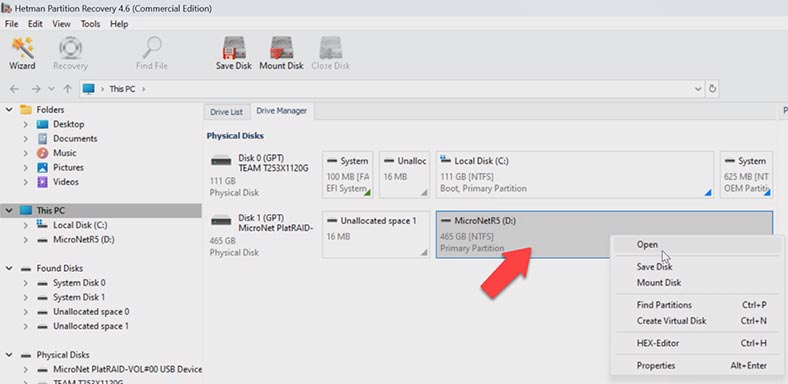
Для початку пошуку видалених файлів, клацніть по диску правою кнопкою миші та виберіть – Відкрити. Потім вкажіть тип аналізу, Швидке сканування або Повний аналіз. Для початку рекомендується виконати швидке сканування, це займе менше часу і допоможе в більшості нескладних ситуацій відновлення.
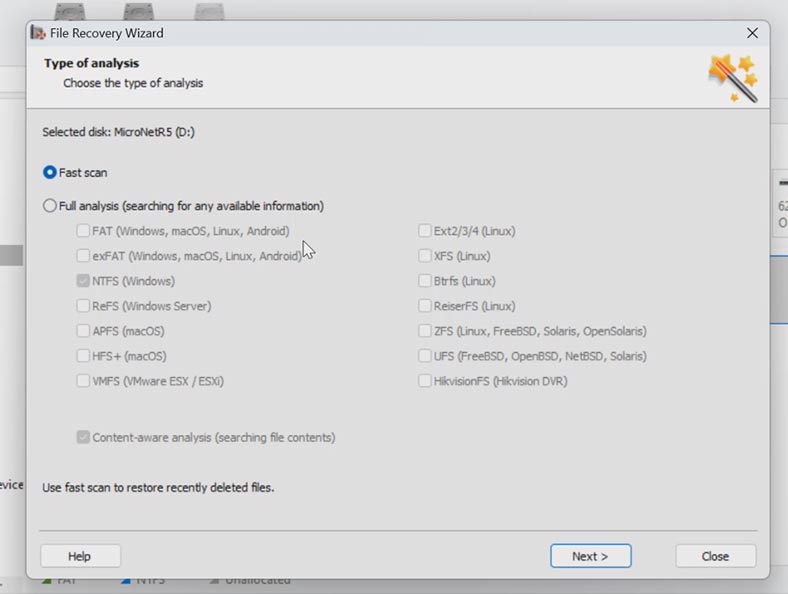
Далі перейдіть в папку, де зберігалися файли, які були видалені. Як бачите в моєму випадку програмі легко, вдалося знайти видалені файли з RAID масиву. Позначка червоного хрестика показує видалені дані, натискаючи на них ви зможете подивитися вміст файлів у вікні попереднього перегляду.
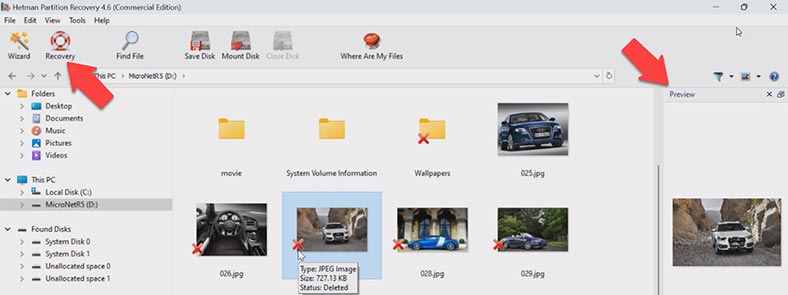
Позначте все, що потрібно повернути, і натисніть на кнопку – Відновити. Далі, вкажіть місце куди зберегти дані, диск, папку та натисніть – Відновити. Після завершення процесу всі файли будуть лежати в зазначеному каталозі.
Причини виходу з ладу обладнання
Але що робити, якщо ваш пристрій зберігання вийшов з ладу.
RAID сховище може вийти з ладу з декількох причин:
- Збій живлення або раптовий стрибок напруги;
- Перегрів та неправильне відключення;
- Вірусна атака або шкідливе програмне забезпечення;
- Неправильне налаштування або помилка користувача;
- Помилки операційної системи;
- Збій апаратного контролера;
- Системний збій, збій диска тощо.
Ушкоджений або зруйнований RAID не вдасться відновити без форматування жорстких дисків. Для того щоб він знову запрацював, RAID потрібно переналаштувати, що тягне за собою втрату всіх даних які зберігаються на ньому.
Як відновити дані зі зруйнованого RAID
Якщо ви втратили доступ до даних RAID у разі виходу з ладу пристрою, неправильного налаштування або перебудови RAID, завантажте програму для відновлення даних з RAID – Hetman RAID Recovery.
| Характеристика | Опис |
|---|---|
| Типи RAID | JBOD, RAID 0, RAID 1, RAID 10, RAID 5, RAID 50, RAID 6, RAID 60 |
| Підтримувані пристрої | NAS, DAS, сервери, ПК |
| Файлові системи | NTFS, FAT, exFAT, ReFS, HFS+, Ext2/3/4, Btrfs, XFS |
| Функції | Відновлення даних після збою, видалення, форматування, пошкодження файлової системи |
| Інтерфейс | Мультимовний. Включаючи українську, російську, англійську, німецьку, польську, іспанську, португальську, французьку та арабську мови |
| Платформи | Windows 11, 10, 8, 7, Vista, Server |
| Режими роботи | Інсталяційний файл, портативна версія |
| Додаткові можливості | Підтримка віддаленого підключення для допомоги у відновленні даних |
Перед початком відновлення вимкніть RAID сховище та витягніть з нього всі жорсткі диски. Зверніть увагу на послідовність, в якій вони встановлені: щоб не переплутати надалі, їх рекомендується пронумерувати.
Підключіть всі диски до ПК з операційною системою Windows через USB або SATA. Якщо на вашій материнській платі недостатньо портів або роз’ємів живлення, скористайтеся перехідниками та розширювачами SATA.

І головне, не забудьте підключити всі диски одночасно. Винятком може бути, якщо ви використовуєте RAID, який може працювати при вілключення одного або декількох дисків.
Hetman RAID Recovery підтримує всі популярні файлові системи та типи RAID. В автоматичному режимі просканує диски та збере з них зруйнований RAID. Вся інформація про RAID відображається внизу екрана, тут ви зможете перевірити, чи правильно програма визначила ваш масив.
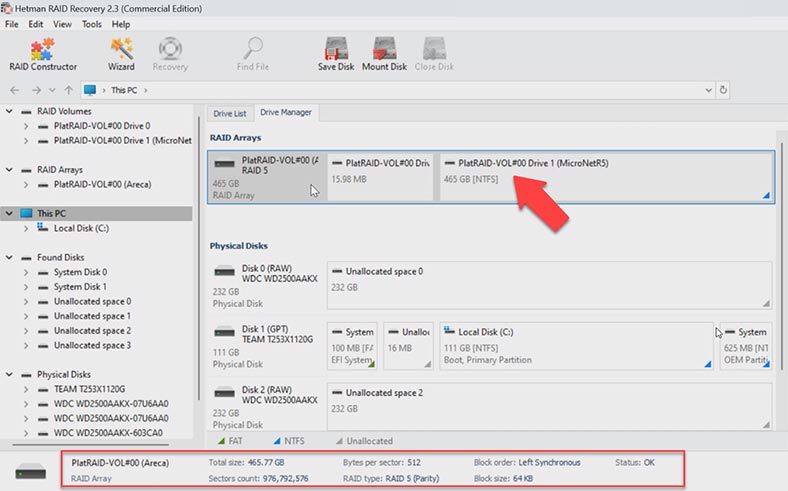
Для пошуку файлів клацніть по диску правою кнопкою миші – Відкрити. Виберіть тип аналізу, як і в попередньому випадку для початку рекомендується виконати швидке сканування.
Відкрийте папку, де зберігалася інформація яку потрібно повернути, позначте всі потрібні файли та натисніть – Відновити. Оберіть місце, куди їх зберегти, та клацніть по кнопці – Відновити. Після завершення, всі файли будуть лежати у вказаному каталозі.
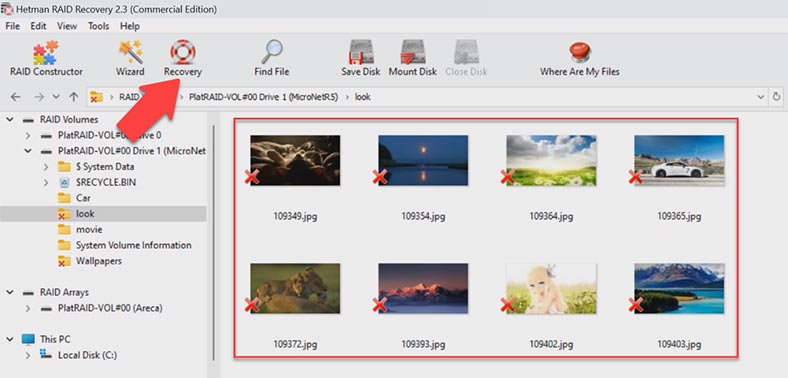
Якщо програмі не вдалося знайти потрібних файлів, запустіть повний аналіз. Для цього поверніться в головне меню, клацніть по диску правою кнопкою миші та виберіть – Проаналізувати заново – Повний аналіз, вкажіть тип файлової системи, позначку пошуку по сигнатурах можна зняти, це прискорить процес пошуку.
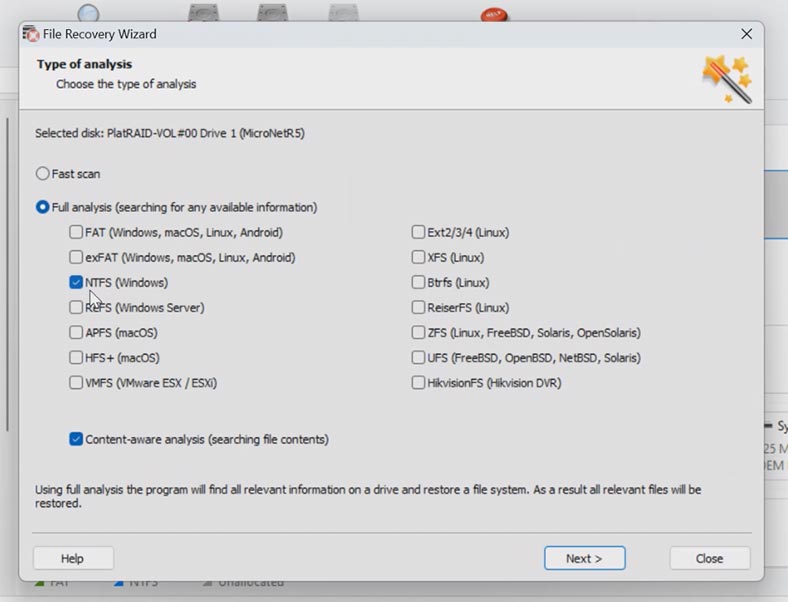
Висновок
І пам’ятайте, якщо ви зіткнулися з помилкою і втратили доступ до файлів, не намагайтеся створювати заново або переналаштувати масив. Всі подальші дії з RAID можуть значно зменшити можливість відновлення ваших даних. Те, що може здатися інтуїтивно зрозумілим, може повністю зруйнувати його і затерти інформацію, що залишилася. Внаслідок чого відновлення буде неможливим. Вам потрібно якнайшвидше дістати диски з масиву та виконати відновлення. У такому разі, ви зможете повернути критично важливі дані.





